如何使用Total Recorder录制软件发出的声音
1 打开Total Recorder的选项,点击系统设置,在弹出的声音选项卡中把Total Recorder扬声器设为默认(选中该项再点击默认,如果第一个扬声器选项还保存着"默认通信设备" 的字样,则右击第三个扬声器,再勾选他为"默认通信设备",确保绿色的对勾只有红圈标出来的一项)
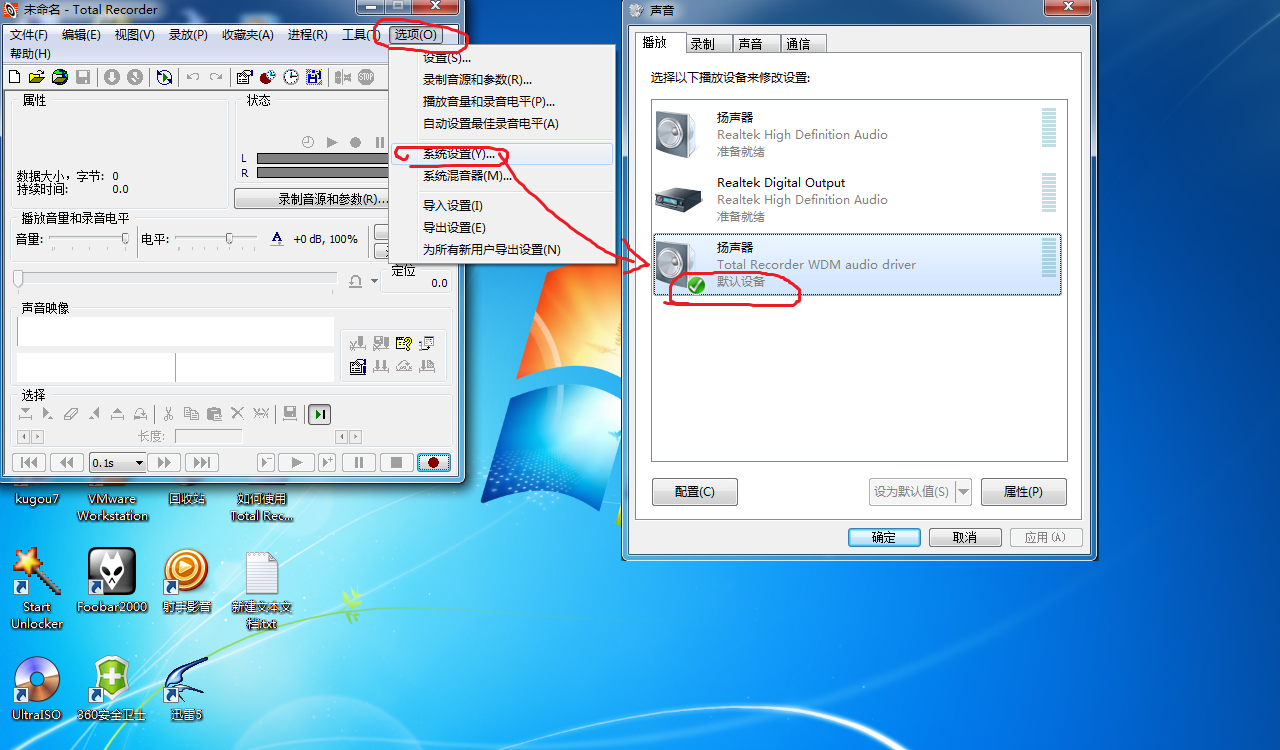
注意修改之后桌面右下角的喇叭可能会显示为错误图标,但是能放出声音,如图所示

2 在录制选项卡中确保Realtek 是默认选项,然后点击属性,在弹出的菜单中切换到侦听选项卡,然后勾选侦听此设备。点击确定。
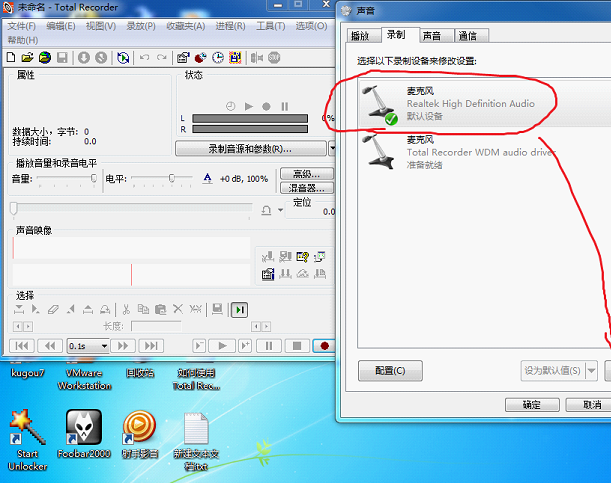
3 再次点击选项,设置,切换到驱动程序选项,确认播放和录音的设置和图示的相同,还有这个对话框的其他配置也要保持默认(如果乱改了下面会有问题)
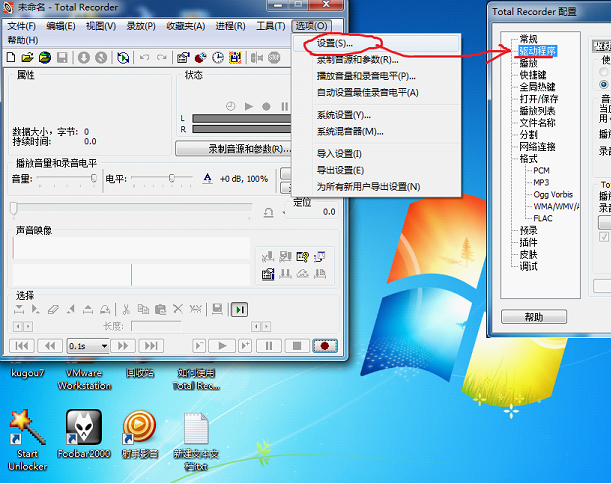
4点击"录制音源和参数"确保录音源是软件并且没有其他设置,然后随便点开一首歌并播放
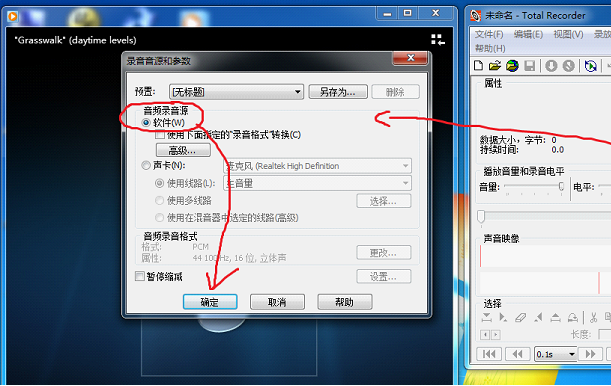
5 点击录音按钮开始录音,确保L和R音量条都是有的并且一直在随着音乐的节奏变化,如果没有声音,或者只有一个音量条则必然有设置问题,把一切恢复默认重来一次.
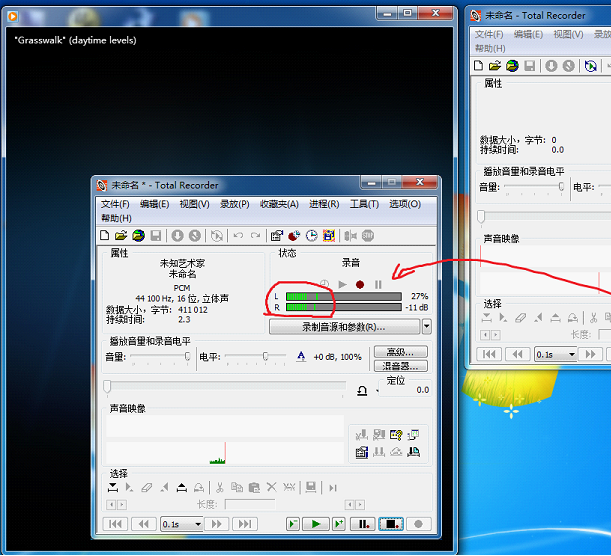
6 确认录音完毕之后点击停止录音即可.随后主窗口显示刚才录音的声音映像,可以试听和保存.

录制完成之后也可以做简单的处理,比如声音的截取.
首先我们降低到0.5倍的速度播放,然后设置选择开始(你看着波形,会看到波峰和波谷,基本上你需要的那一段就是一个波长,所以应该不看把握时间.我们已经降低到了0.5倍的速度,然后鼠标指针放在暂停按钮上,一到需要的点,立即点击暂停,然后点击设置选择开始,同理,继续慢速播放,到结束的时候再暂停一下,再点击)设置选择结束.即可得到这么一段声音文件了.

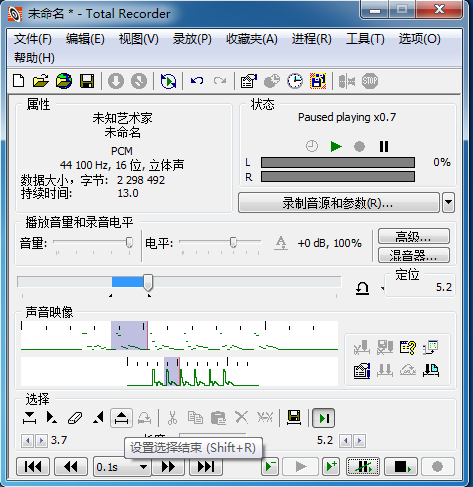
设置好这一段之后右击这一段,点击选择区另存为即可保存,如果嫌0.5倍的速度不够慢,多次点击降速按钮可以不断降低速度.

本文为博主原创文章,未经博主允许不得转载。






 浙公网安备 33010602011771号
浙公网安备 33010602011771号